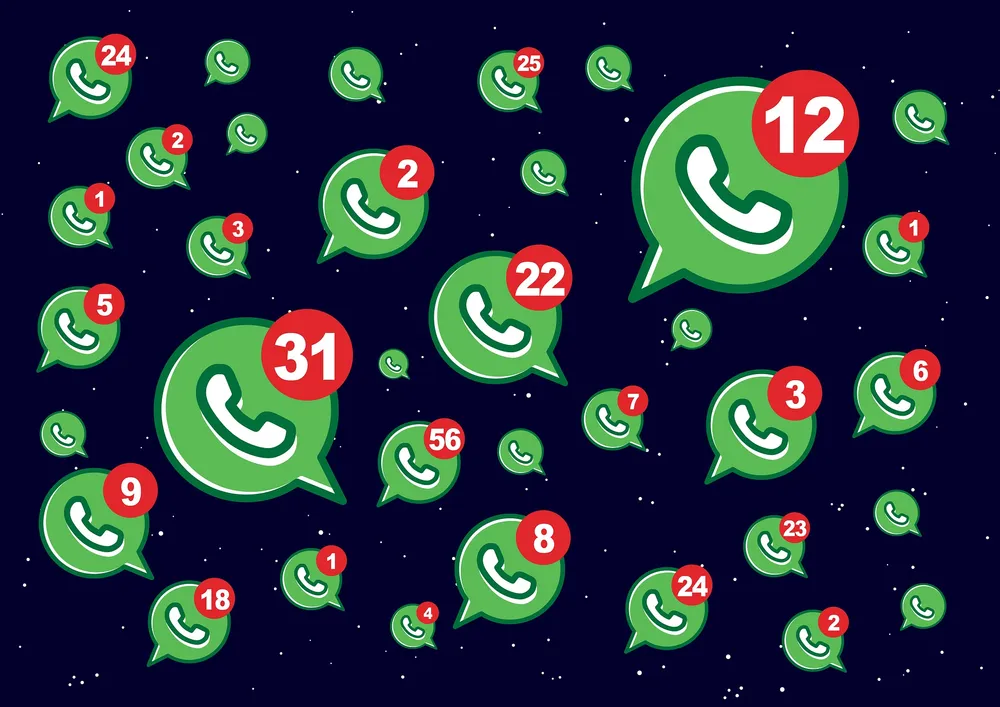Si eres una de esas personas que necesita urgentemente saber cuál era su contenido, este es el tutorial para ti, actualizado al 2021, con el paso a paso de qué hacer para no perderte ningún mensaje o archivo eliminado. Así podrás ver los mensajes eliminados de WhatsApp.
Cómo ver los mensajes eliminados de WhatsApp paso a paso.
Sigue la siguiente guía para descargar y configurar WhatsRemoved+ para ver los mensajes eliminados de WhatsApp y los archivos.
- Descargamos WhatsRemoved+
Podrás hacerlo buscando la aplicación desde el Google Play o directamente al final de este artículo. - Abrimos WhatsRemoved+
La primera vez que abramos la aplicación se nos abrirá el configurador. - Comenzamos
Pulsamos empezar para empezar la configuración.
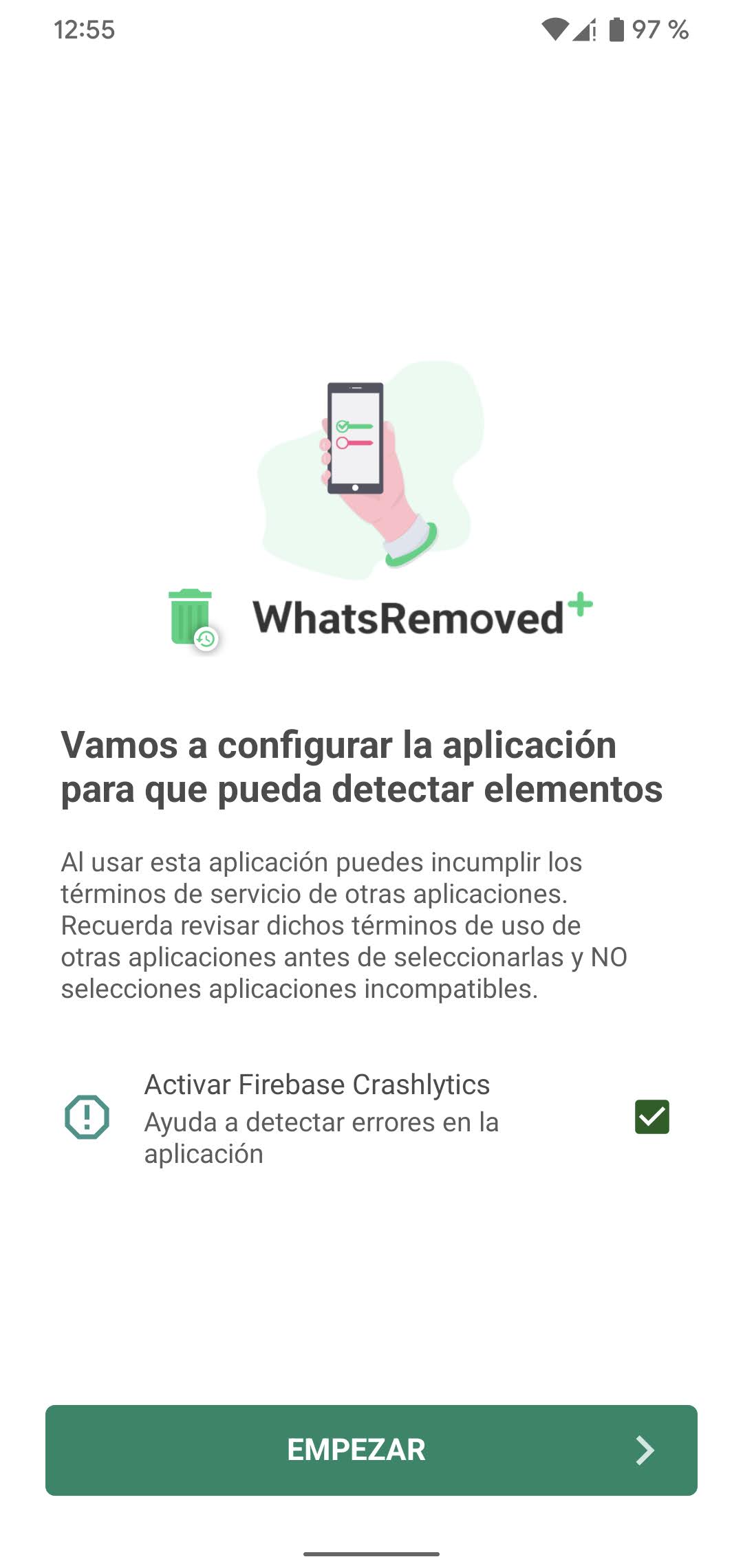
- Permiso de acceso a notificaciones
Para que la aplicación funcione necesita acceder a nuestras notificaciones. La aplicación ya incluye un breve tutorial de cómo hacerlo. Lo primero que tendremos que hacer será pulsar sobre “Permitir”.
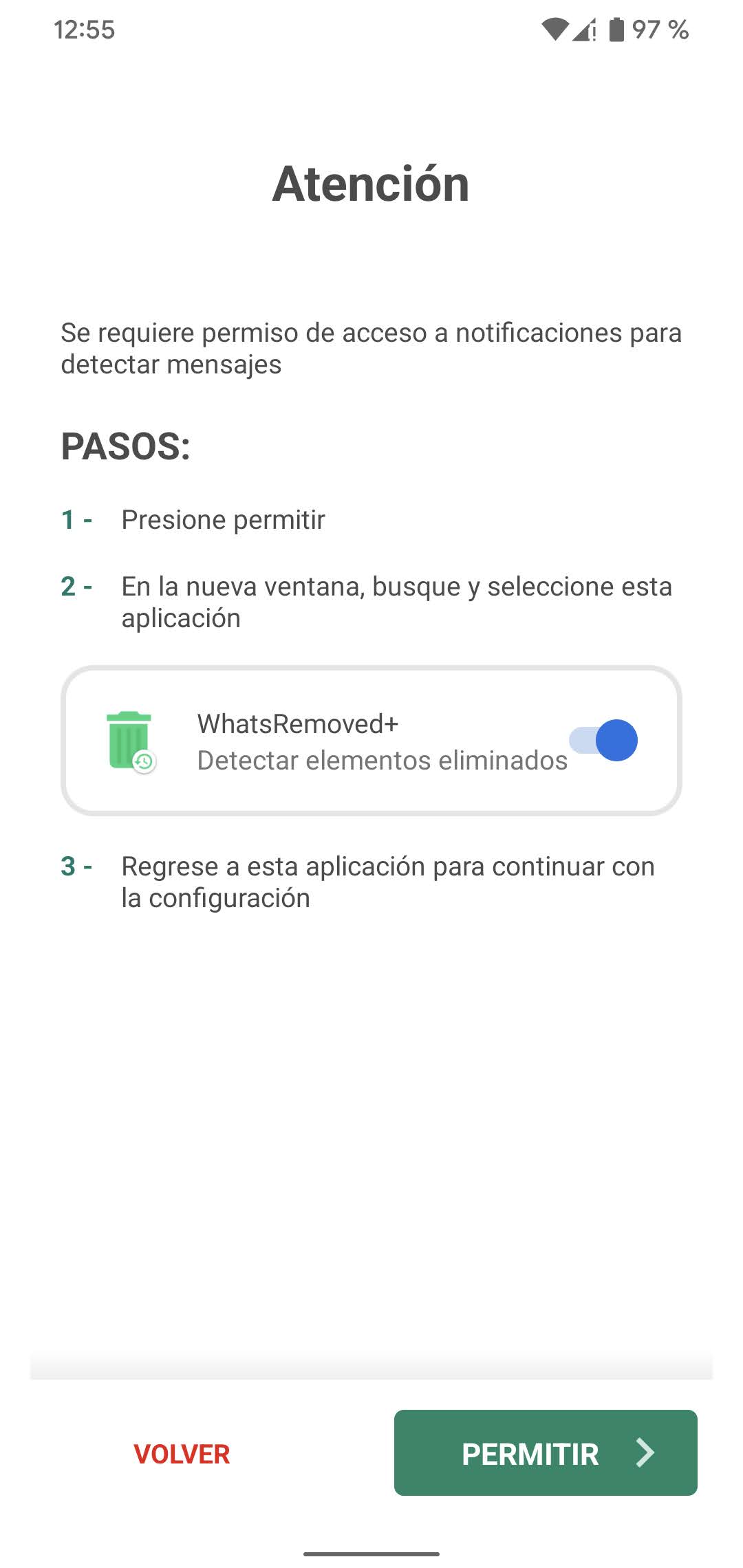
- Buscamos WhatsRemoved+ en la lista que aparece
Al pulsar “Permitir” en el paso anterior se nos abrirá una lista cuyo contenido dependerá de las apps que tengamos instaladas. Debemos buscar “WhatsRemoved+” y pulsar sobre ella. - Habilitamos el acceso a notificaciones
Debemos activar el check de “Permitir acceso a las notificaciones”. La apariencia puede cambiar según la versión de Android que tengamos. Al hacerlo se abrirá un cuadro de diálogo. Pulsamos “Permitir”.
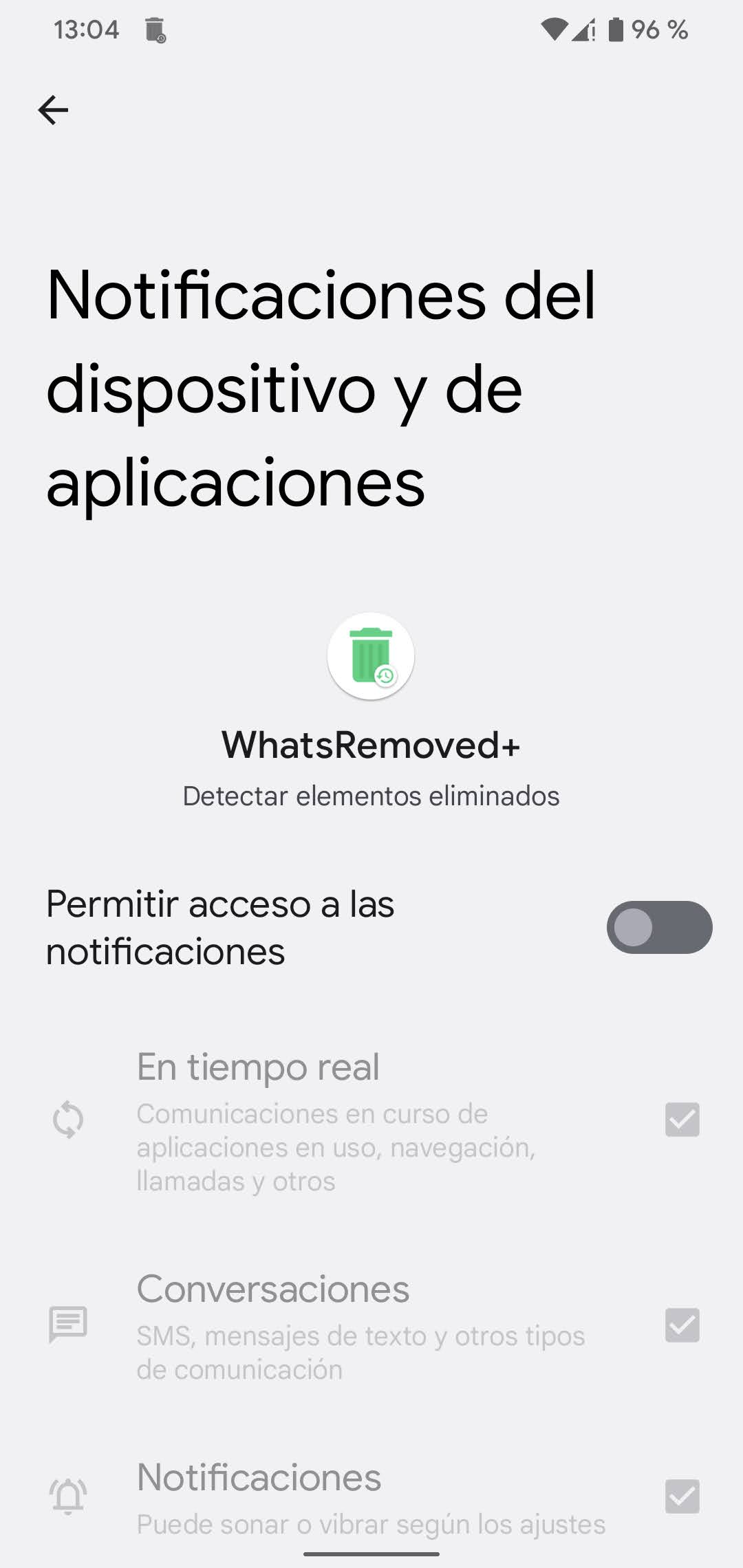
- Volvemos al configurador
Pulsamos “atrás” hasta volver al configurador de WhatsRemoved+. Automáticamente se cargará nuestra lista de aplicaciones instaladas. - Seleccionamos WhatsApp
En la lista de aplicaciones marcamos WhatsApp para que WhatsRemoved+ detecte los mensajes eliminados de WhatsApp. Podremos marcar también otras apps de mensajería como Telegram para que también detecte los elementos eliminados.
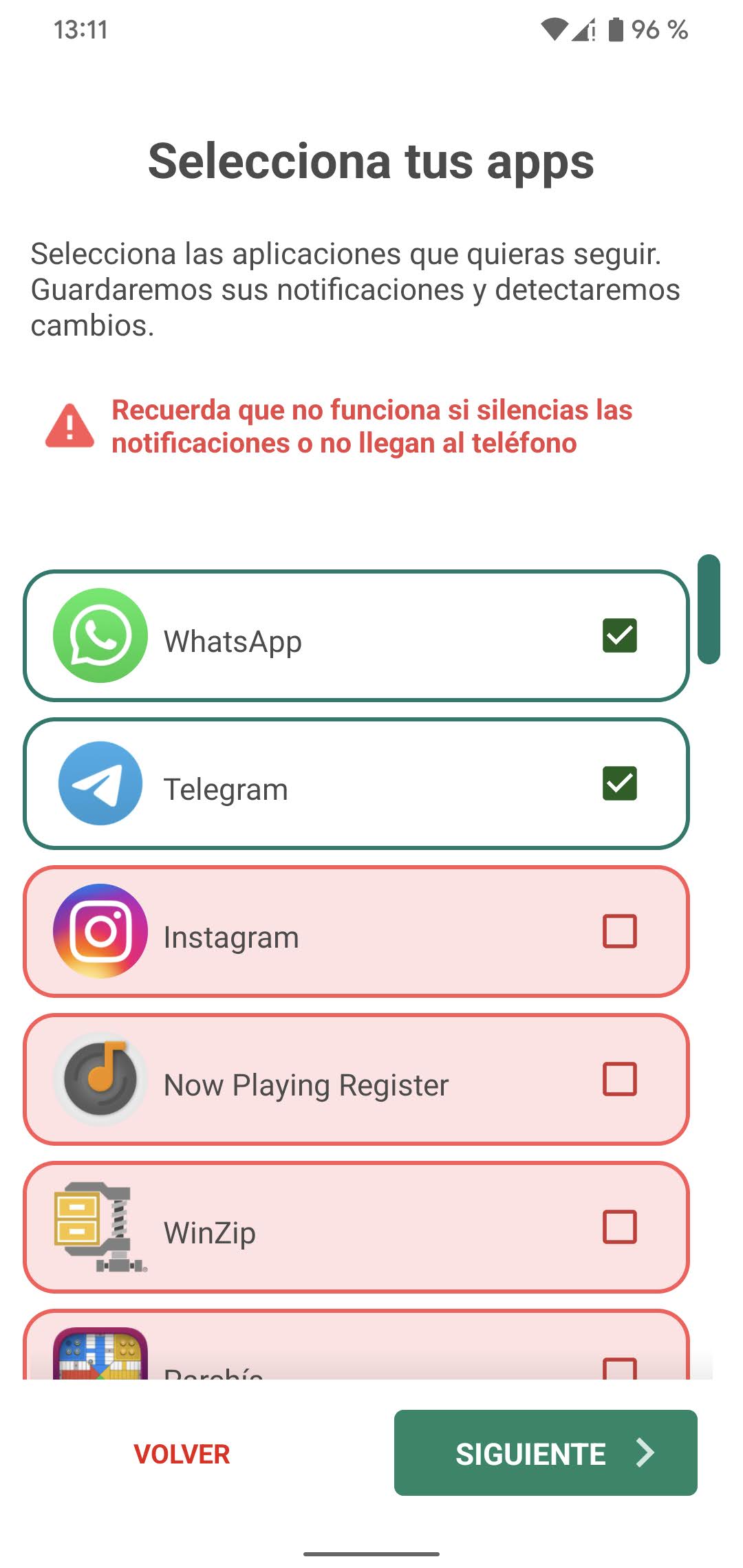
- Siguiente
Una vez hayamos seleccionado las apps que deseamos pulsamos “Siguiente” para continuar. - Guardar archivos
El siguiente paso de la configuración será decidir si queremos que WhatsRemoved+ nos muestre archivos eliminados. Pulsamos “Sí. Guardar archivos” para que la aplicación detecte imágenes y vídeos eliminados.
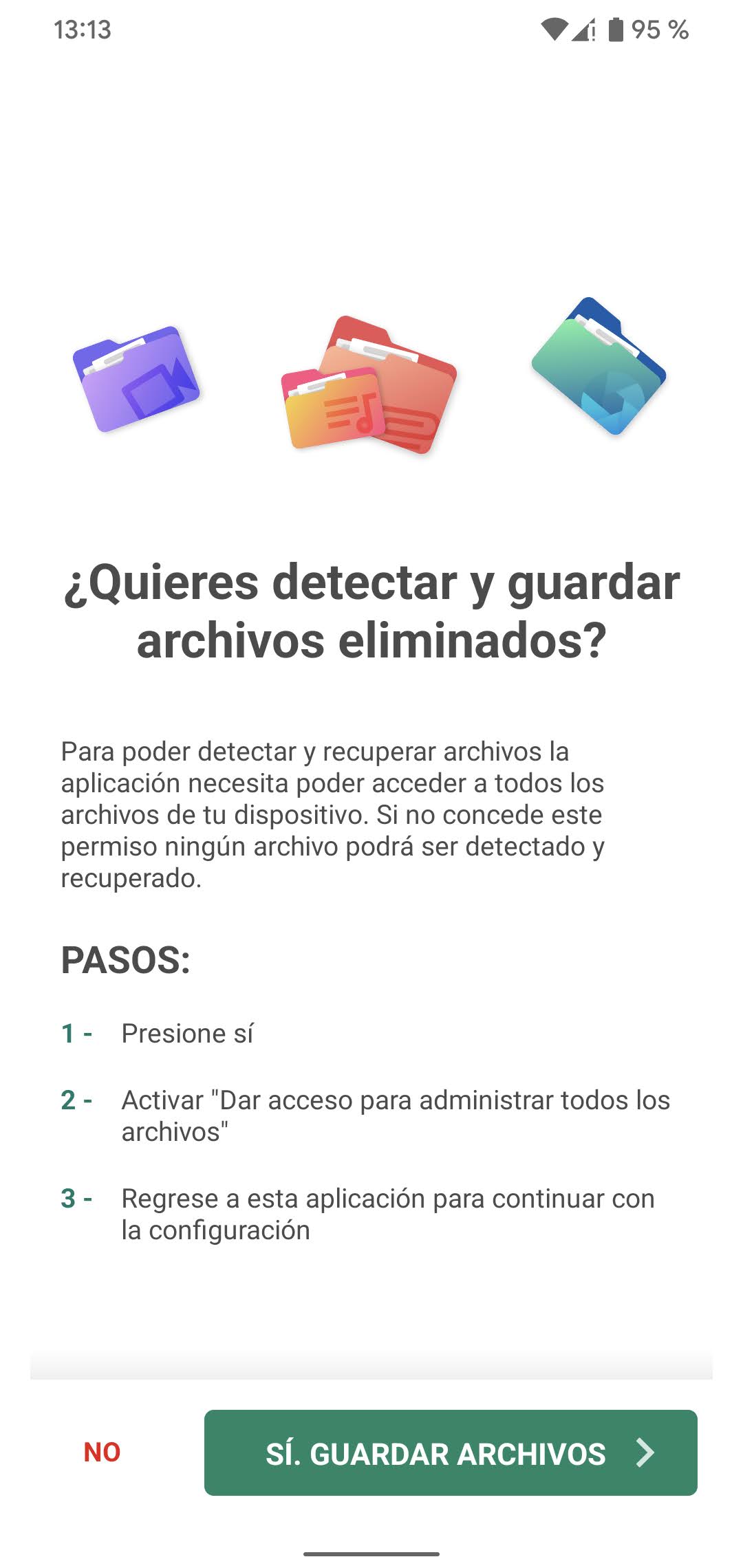
- Permiso de archivos
Para que WhatsRemoved+ pueda detectar archivos tendremos que darle permiso. Mientras que en las versiones “viejas” de Android se resuelve con un cuadro de diálogo, en Android 12 tendremos que “Dar acceso para gestionar todos los archivos”. Al igual que en el caso de las notificaciones debemos marcar el check. Una vez hecho volvemos al configurador pulsando “atrás”.
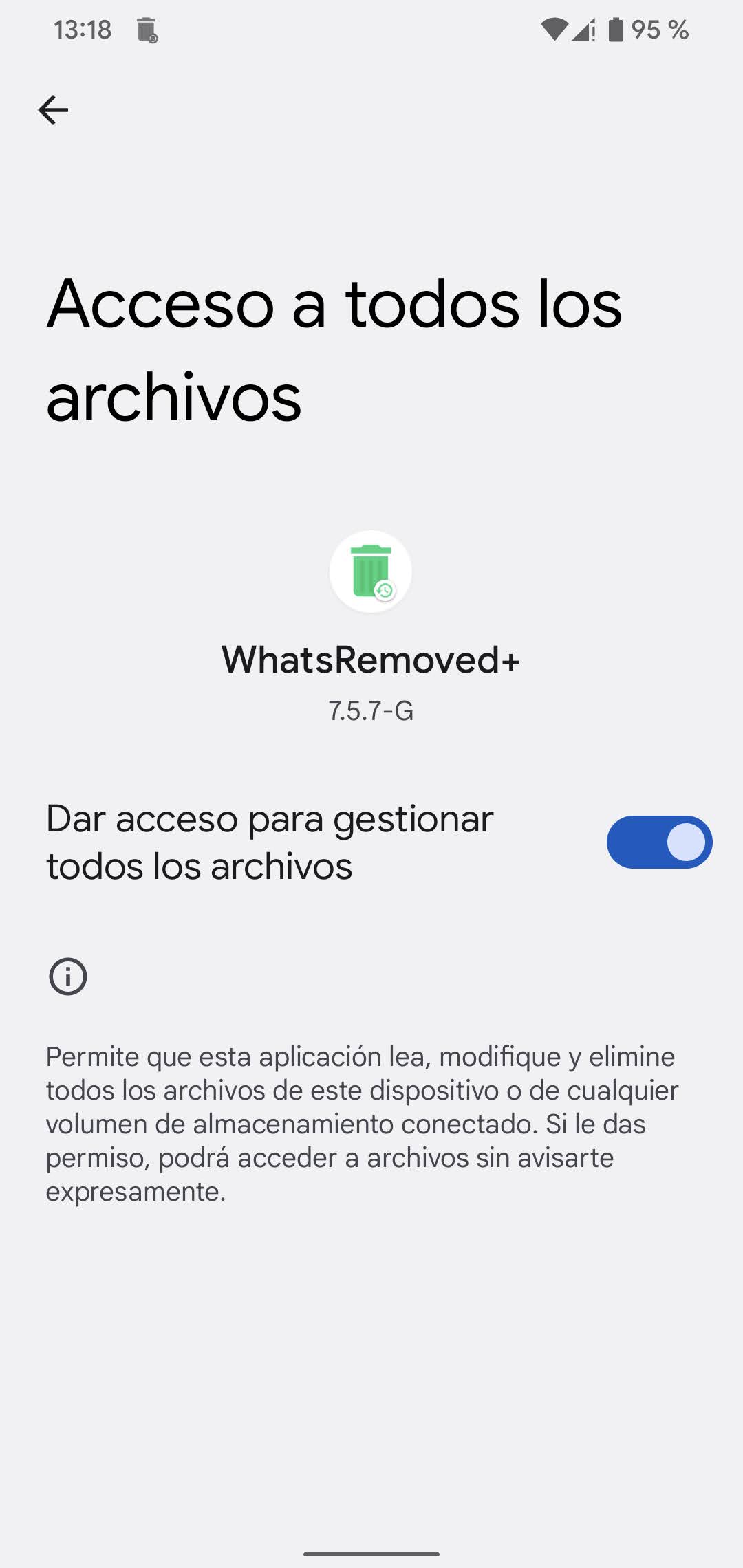
- Seleccionar carpetas
Automáticamente WhatsRemoved+ busca las carpetas de las aplicaciones que hemos marcado. No tendremos que hacer nada. Pulsamos “Guardar” para terminar la configuración.
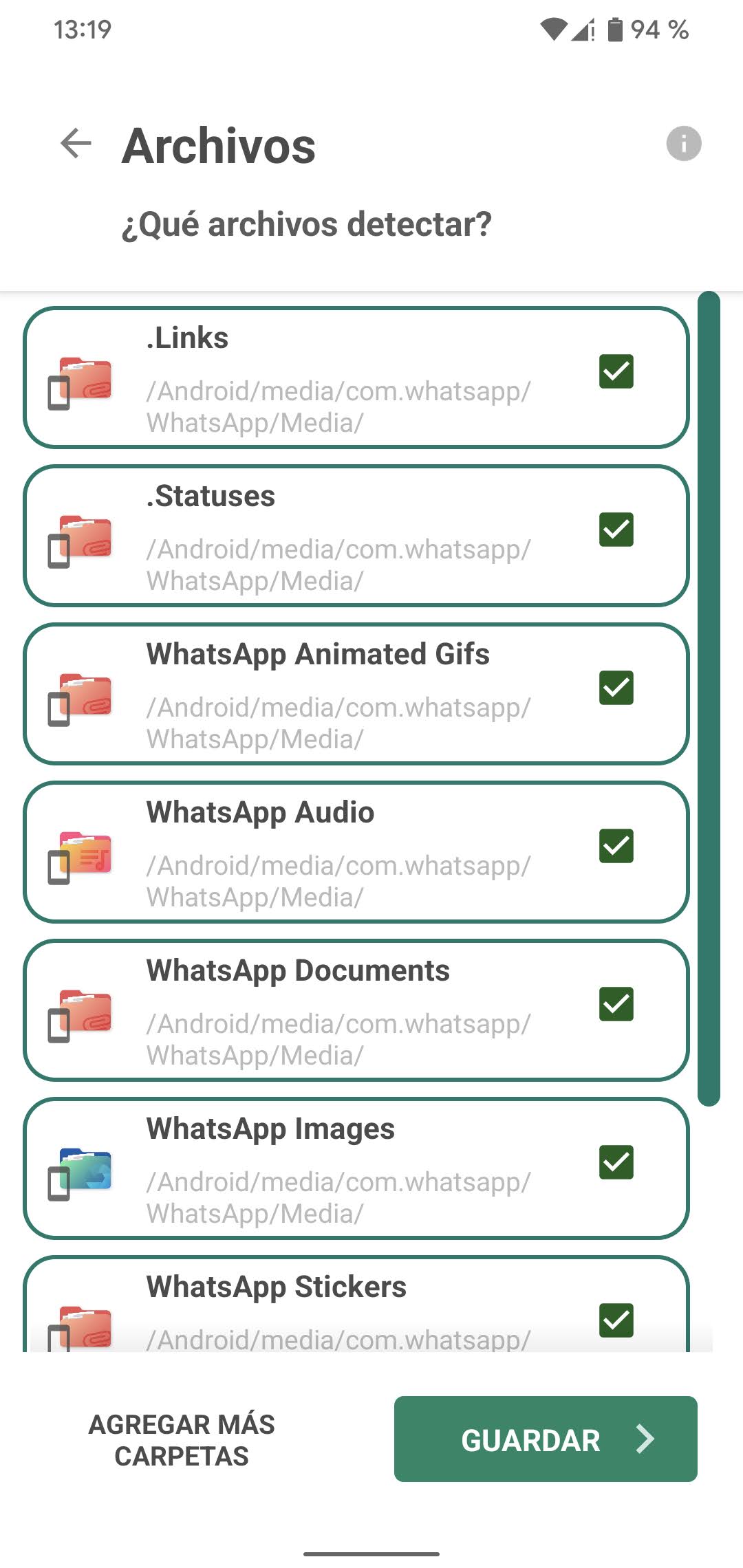
- Ahorro de energía
En algunos dispositivos podremos ver un paso adicional en el que se solicita al usuario que desactive algunos ahorros de batería. Esto guarda relación con la forma que tienen algunos fabricantes de ahorrar energía deteniendo todas las aplicaciones. Si tenemos problemas con la app o no detecta elementos pasado un tiempo deberemos volver a esta configuración y tratar de arreglarlo. Si por el contrario tenemos un dispositivo de Google u otro fabricante que no utiliza estas trampas, no tendremos que hacer nada. - Listo
Desde ahora cuando alguien nos envíe un mensaje de texto o archivo y lo borre podremos verlo desde la aplicación.
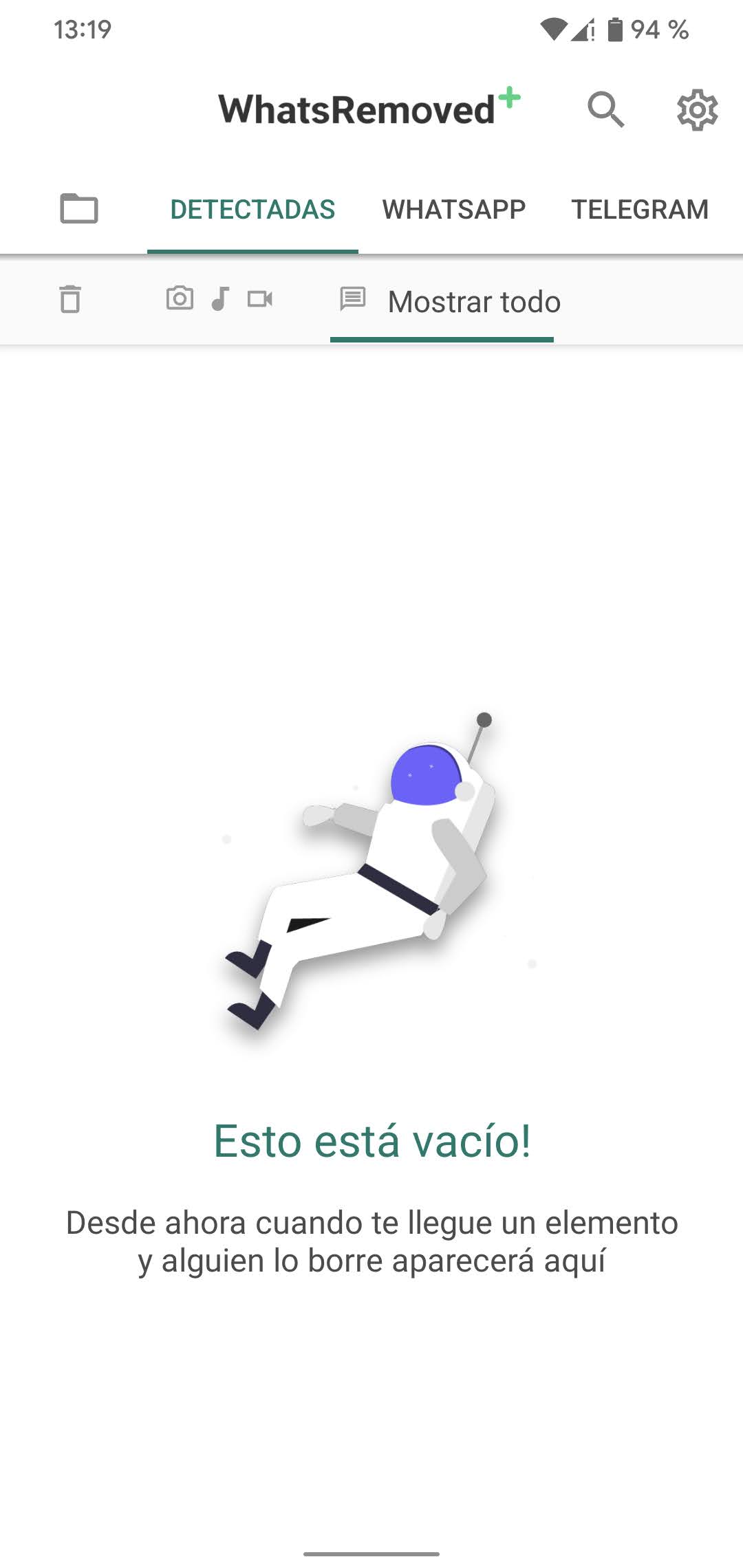
Aparece esta función no está disponible.
De este problema hablamos en un artículo anterior y no es un fallo exclusivo de WhatsRemoved+. Se trata de un problema con tu sistema operativo que te afectará al usar otras aplicaciones, haciendo que por ejemplo pierdas numerosas funciones de la Xiaomi Mi Band. Se trata de uno de los límites de Android Go, la versión ligera de Android para dispositivos con poca RAM
Cuándo comienza a funcionar
Si has seguido el tutorial al completo desde este momento no te perderás nada. Lamentablemente no podremos ver los mensajes antiguos pero, si eres seguidor de AndroidTR, seguramente hayas llegado a este artículo antes de necesitarlo.
Funciona sin conexión a Internet
Para el caso de los archivos la respuesta es que no, no podremos acceder a archivos eliminados mientras no tenemos conexión a Internet ya que el archivo nunca llegará a nuestro teléfono. Lo mismo sucede si no hemos activado la descarga automática de WhatsApp o si la persona que nos lo envía lo elimina antes siquiera de enviarlo.
En el caso de los mensajes de texto lo cierto es que la experiencia depende de la versión de Android. Nosotros lo hemos probado y mientras que en versiones de Android recientes los mensajes se detectan igualmente, en versiones antiguas parece no ser así.